win7梦幻桌面动态效果怎么开启
- 浏览: 0
- |
- 更新:
win7梦幻桌面动态效果怎么开启?怎么把自己的桌面效果打造的更加炫酷,你可以使用梦幻桌面动态效果,为此小编给你带简单的win7梦幻桌面动态效果开启方法介绍,让你可以轻松对于该特效进行打开使用。
win7梦幻桌面动态效果开启方法介绍
1、首先该效果存在于system32目录下,打开“计算机”可以看到只有一个C盘。
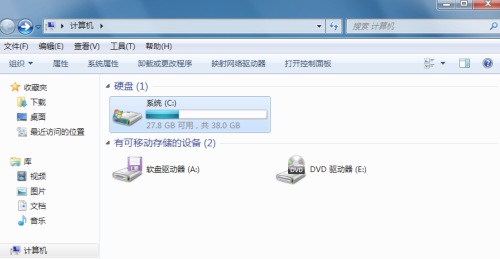
2、然后打开C盘并在目录下点击“windows”文件夹。
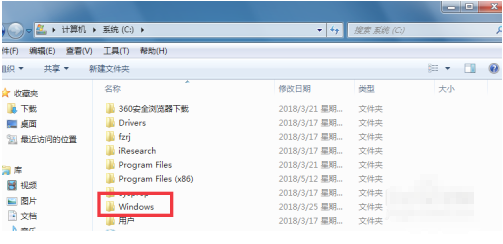
3、在windows目录下找到“system32”文件夹并打开。
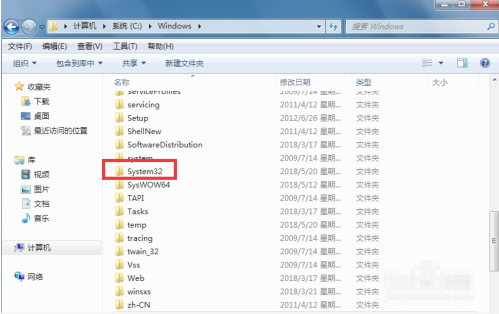
4、在system32文件夹页面,点击右上方的搜索框,并搜索.scr,我们可以看到有4个文件。
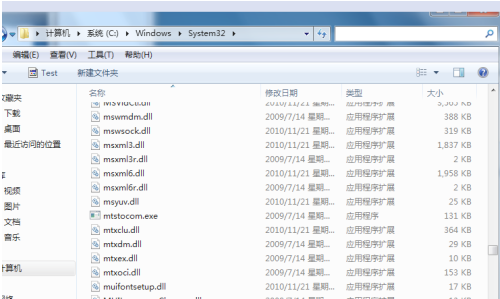
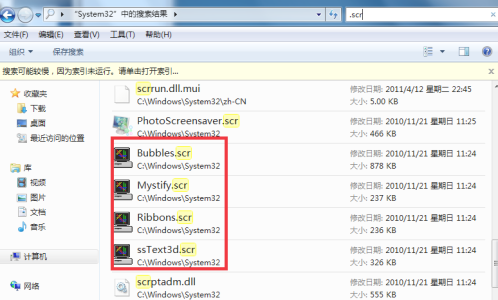
5、了解到梦幻桌面的名称那么我们来设置一下吧,点击屏幕左下角的”开始“图标并在下方的搜索框中输入”cmd“并回车即可。
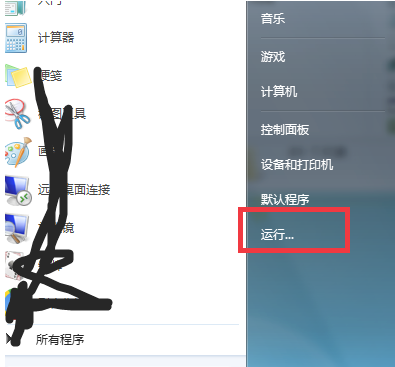
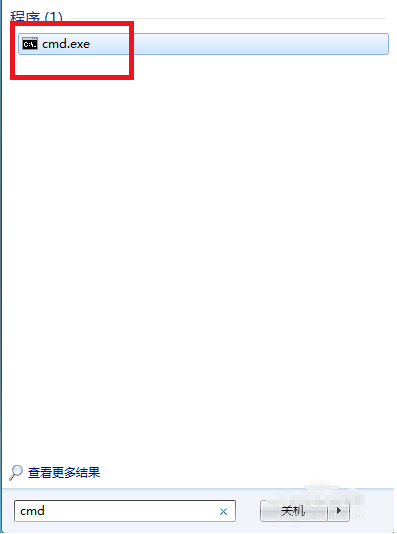
6、在弹出的命令提示框内输入 cd c:/windows/system32并回车,接着输入命领 ”Ribbons.scr /p65552“,效果已经生效了。刚才上面已经搜索到了4个文件如果想更换只需在命令中将余名称改变即可。
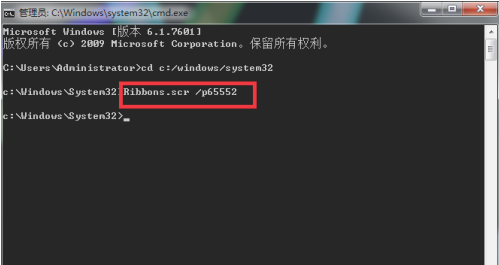
7、如果想要关闭效果需要右键点击下方的屏保框关闭即可。
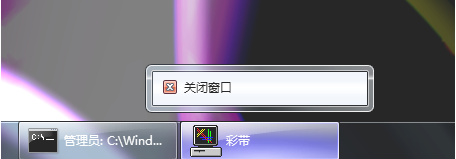
以上就是小编为大家整理的win7梦幻桌面动态效果开启方法介绍全部内容,想了解更多内容可以对系统屋进行关注!
热门教程
- 1 win7 32位安装版
- 2 win7纯净版镜像64位
- 3 win7纯净版镜像32位
- 4 win7纯净版系统镜像iso
- 5 win7纯净版系统镜像32位
- 6 win7纯净版系统镜像64位
- 7 win7纯净版系统镜像
- 8 深度win7系统镜像
- 9 深度win7系统32位
- 10 深度win7系统64位


